Oglas
 Većinu lozinki nije teško resetirati, posebno one putem interneta. Međutim, postoji jedan problem koji vam može stvoriti probleme - zaporka za prijavu na Windows. Ako to zaboravite, bit ćete zaključani s vašeg računa i nećete moći pristupiti svim datotekama i softveru koji su posebno vezani za taj račun.
Većinu lozinki nije teško resetirati, posebno one putem interneta. Međutim, postoji jedan problem koji vam može stvoriti probleme - zaporka za prijavu na Windows. Ako to zaboravite, bit ćete zaključani s vašeg računa i nećete moći pristupiti svim datotekama i softveru koji su posebno vezani za taj račun.
Otključavanje vašeg računala neće biti lako, ali moguće je. Pogledajmo kako možete pristupiti svom sustavu čak i ako je prijava zaboravljena.
Poništavanje lozinke za prijavu na Windows - Super zakonit način
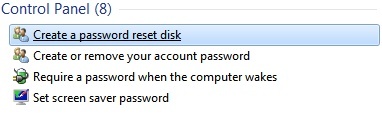
Windows ima ugrađenu značajku resetiranja zaporke. Bilo bi prilično besmisleno da li bi ga netko mogao resetirati, tako da morate obaviti pripremu prije nego što zaboravite prijavu ako želite upotrebljavati ovu značajku. Sastoji se od stvaranja diska za oporavak lozinke, koji može biti bilo koji prijenosni USB pogon ili čak disketa. Imajte na umu da se upute ovdje odnose na Windows Vista / 7.
Za početak, učinite sustav Windows Search Disk za resetiranje lozinke. Trebate vidjeti "Stvaranje diska za resetiranje lozinke" kao svoju prvu mogućnost. Odaberite ga.
Otvorit će se čarobnjak za zaboravljene lozinke. Uvodni zaslon objašnjava osnove, a nakon što ga pročitate kliknite sljedeći. Ovdje možete odabrati disk koji želite koristiti za oporavak lozinke. Budući da se mogu koristiti samo izmjenjivi pogoni, samo će se oni pojaviti kao opcija. Odaberite pogon i kliknite na sljedeći.
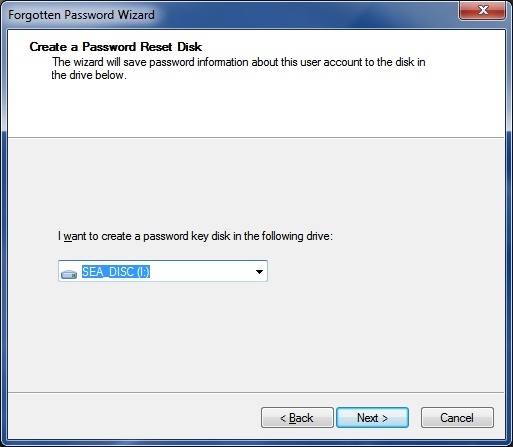
Na sljedećem zaslonu morat ćete unijeti svoju trenutnu lozinku. Učinite to i kliknite sljedeći kako biste započeli stvaranje diska za oporavak lozinke. To će vjerojatno biti brz napredak - na računalu mi je doslovno trebalo pet sekundi. I gotovi ste.
Ponovno postavljanje prijave za Windows sada je jednostavno kao pita. Samo kliknite vezu "resetiraj lozinku" ispod zaslona za prijavu i slijedite korake na zaslonu. Morat ćete odabrati odgovarajući disk, a zatim unijeti novu lozinku. Presto! Vaše je računalo otključano.
Poništavanje lozinke za Windows - Ne tako zakonit način
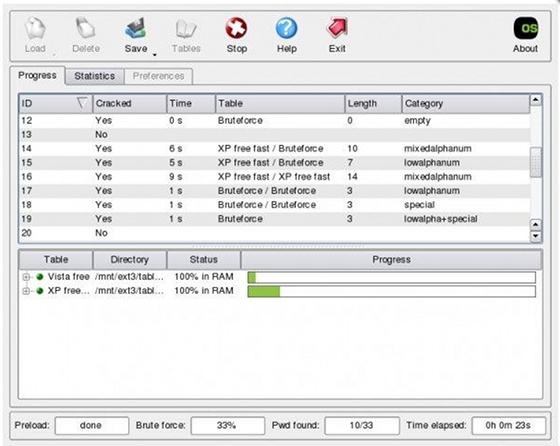
Upotreba diska za poništavanje zaporke u redu je ako ste se prethodno pripremili, ali ako čitate ovaj članak, rekao bih da postoji velika vjerojatnost da niste. Ne krivim te. Windows ne podsjeća korisnike na stvaranje diska za resetiranje.
Ako ste isključeni iz sustava Windows bez legitimne mogućnosti oporavka, morat ćete se obratiti trećem alatu za probijanje lozinke. Najbolja besplatna opcija je Ophcrack Ophcrack - Alat za hakiranje lozinki za probijanje gotovo bilo koje lozinke za WindowsPostoji puno različitih razloga zbog kojih bi se za hakiranje Windows lozinke moglo koristiti bilo koji broj alata za hakiranje lozinki. Čitaj više , alat koji koristi nešto što se naziva "stol duge" da pogodi vašu lozinku.
Da biste koristili Ophcrack, morate preuzeti .ISO i zatim ga snimiti na CD. Ovo stvara live cd s kojeg se možeš dignuti. Većina je računala zadano postavljena za pokretanje s bilo kojeg CD-a za pokretanje, ali možda ćete trebati promijeniti BIOS mogućnosti tako da vaš optički pogon prvo bude u redoslijedu pokretanja. Postoje odvojene verzije za Windows XP i Windows Vista (inačica Vista trebala bi raditi sa sustavom Windows 7) pa obavezno preuzmite ispravnu.
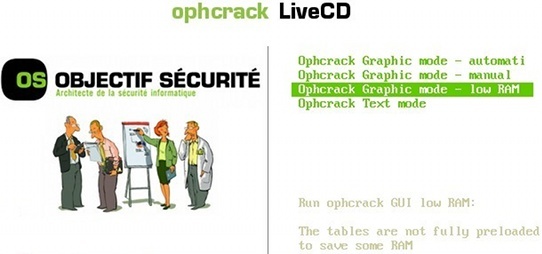
Kad jednom pokrenete sustav preko Ophcrack Live CD-a trebate odabrati način rada. Zadani je "automatski", a to je ono što biste općenito trebali koristiti. Softver će se izvoditi kroz još nekoliko koraka, koji uključuju crne zaslone s tekućim linijama teksta, prije nego što uđe u izbornik Ophcrack i započne proces krekiranja. Nemojte se uznemiriti - stvari funkcioniraju kako je planirano. Jednom kada se lozinka probije, pojavit će se u desnom stupcu u glavnom prozoru.
Postoje ozbiljna ograničenja u pogledu toga što ovaj alat može učiniti. Ophcrack neće raditi protiv snažnih lozinki koje koriste mnoge slučajne znakove - posebno ako pokušavate provaliti lozinku Vista / 7. Proces krekiranja može potrajati i neko vrijeme, ovisno o lozinci koju pokušavate provaliti. Jednostavne su lozinke brze - složene lozinke zahtijevaju više vremena.
Drugi problem je nedostatak podrške. Nema mnogo rješenja ako naiđete na bug ili pogrešku, a budući da softver radi pokretanjem sustava u Linux okruženje, rješavanje problema može biti posebno teško ako ne znate puno o Linuxu (poput mene). Ako naiđete na probleme s alatom, pokušajte s Ophcrack-ovom FAQ-wiki stranicom.
Zaključak
Ove metode mogu djelovati, ali nisu savršene. Obnavljanje lozinke za Windows zakonitom metodom zahtijeva pripremu. Ophcrack je, s druge strane, softver otvorenog koda s lošom podrškom koji ima poteškoća sa složenim zaporkama.
Ako ste na računalu sa sustavom Windows Vista / 7 koristili složenu lozinku, možda nećete imati sreće. To znači da ćete možda trebati ponovo instalirati Windows. Ne zaboravite vratiti datoteke prije ponovne instalacije.
Matthew Smith je slobodni pisac koji živi u Portland Oregonu. Također piše i uređuje za Digital Trends.